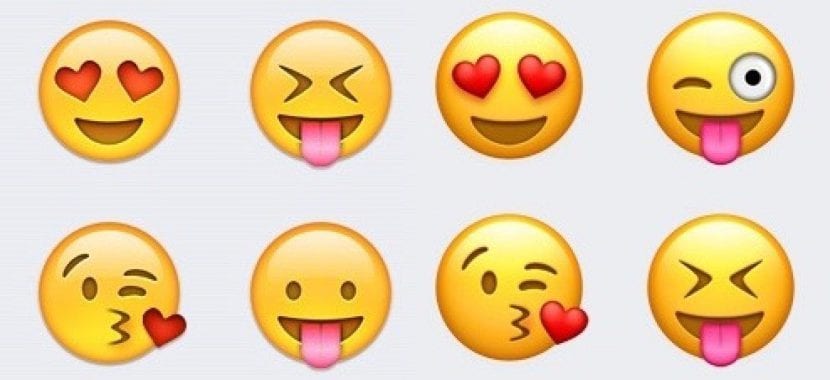
Μέχρι τώρα είμαστε σίγουροι ότι πολλοί από εσάς γνωρίζετε ήδη τη συντόμευση πληκτρολογίου, ώστε τα emoji να εμφανίζονται γρήγορα στο Mac. Είναι επίσης πιθανό ορισμένοι χρήστες να μην το γνωρίζουν και γι 'αυτό σήμερα πρόκειται να ανανεώστε τη μνήμη σας σε αυτήν την άκρη του πληκτρολογίου και θα δούμε επίσης την επιλογή προσθήκης των αγαπημένων μας emoji να τα χρησιμοποιείτε ανά πάσα στιγμή γρήγορα και εύκολα.
Αυτός είναι αναμφίβολα ένας από τους καλύτερους τρόπους για γρήγορη πρόσβαση στον κατάλογο των emoji που έχουμε στο Mac μας και αυτός είναι Εκτός από το γρήγορο άνοιγμα του παραθύρου, έχετε τα emoji που χρησιμοποιούμε περισσότερο στη σειρά Στις μέρες μας είναι επίσης σημαντικό, καθώς υπάρχουν όλο και περισσότερα emoji και μπορούμε να περάσουμε χρόνο ψάχνοντας μέχρι να βρούμε αυτό που θέλουμε.
Για να ξεκινήσετε με αυτό το μικρό σεμινάριο πρόκειται να ανανεώστε τη συντόμευση πληκτρολογίου για πρόσβαση από οπουδήποτε υποστηρίζει κείμενο σε emoji. Για αυτούς πρέπει να το κάνουμε πατήστε ctr + cmd + κενό και τα emoji θα εμφανιστούν αμέσως. Αυτή η συντόμευση πληκτρολογίου μπορεί να επεξεργαστεί για να ταιριάζει στον χρήστη.
Και όταν θέλουμε να προσθέσουμε τα emoji στα αγαπημένα, είναι τόσο απλό όσο κάντε κλικ στο emoji που θέλουμε και μετά στην επιλογή Προσθήκη στα αγαπημένα. Στη συνέχεια, η επιλογή θα παραμείνει στην πλαϊνή γραμμή εάν δεν την είχαμε ενεργή ακριβώς κάτω από τα πιο χρησιμοποιημένα emoji. Σε περίπτωση που θέλουμε να τα καταργήσουμε από τα αγαπημένα, απλώς πρέπει να κάνουμε κλικ στο emoji που έχουμε στα αγαπημένα και να χρησιμοποιήσουμε την επιλογή για να το διαγράψουμε που εμφανίζεται στην παρακάτω εικόνα.
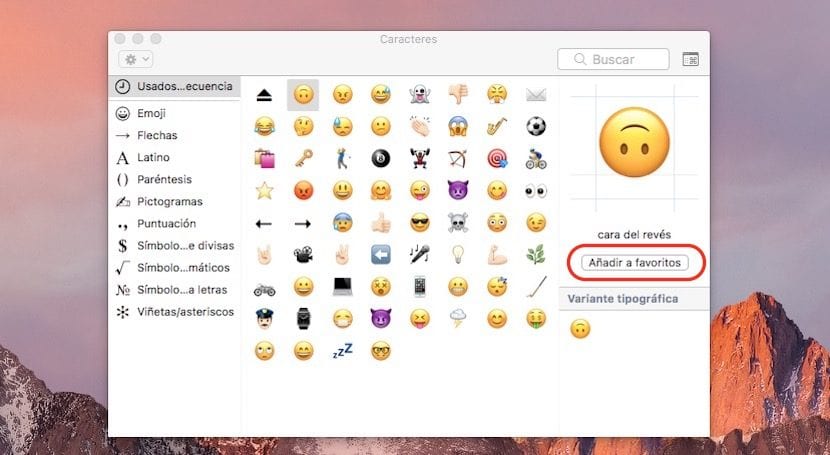
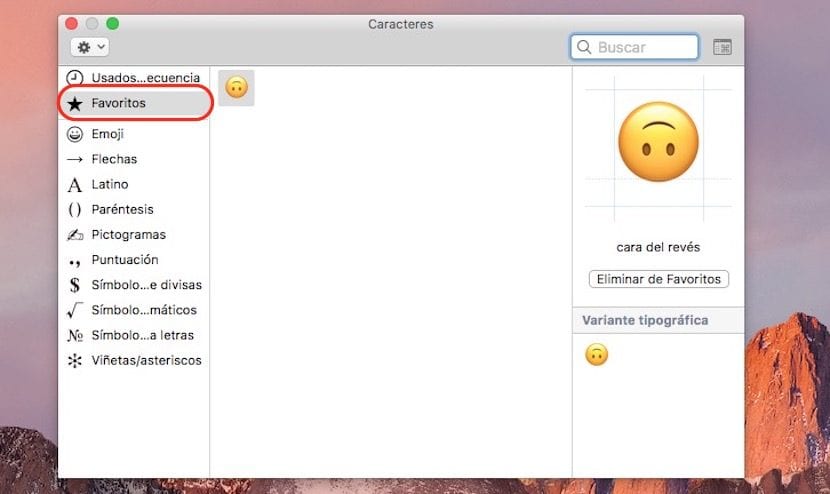
Τώρα όταν ανοίγετε το μενού χρησιμοποιώντας τη συντόμευση πληκτρολογίου, τα emoji θα εμφανιστούν στην ενότητα Favoritos και αν θέλουμε μπορούμε να απενεργοποιήσουμε το γραμμή μενού του Mac μας.
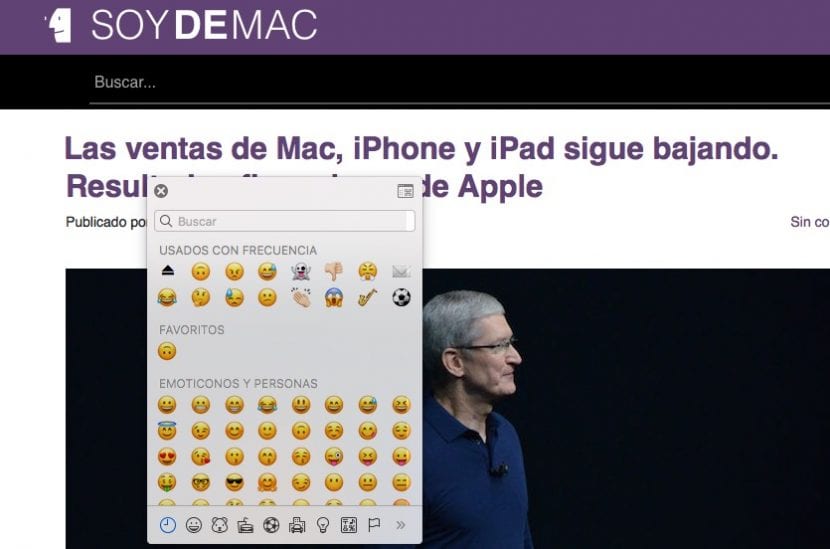
Εάν κάνουμε κλικ στο παράθυρο στην επάνω δεξιά πλευρά (στην παραπάνω εικόνα) μπορούμε να δούμε όλο το παράθυρο emoji και αν πατήσουμε ξανά θα είναι κάπως πιο απλοποιημένο στο πιο καθαρό στυλ iOS.